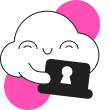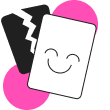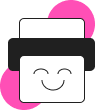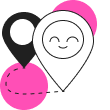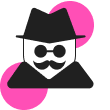Редактор фотокниги
19 января 2023 11:55Инструкция автозаполнения в редакторе
Итак, вы хотите создать фотокнигу в конструкторе, но не хотите тратить много времени на оформление каждой страницы. В этом видео мы расскажем вам о функции автозаполнения в нашем редакторе фотокниг, которая поможет быстро создать фотокнигу через телефон. Когда вы выбрали шаблон фотокниги, вы можете воспользоваться функцией автозаполнения разворотов. Она позволяет создать готовую фотокнигу за пару минут, заполнив всё автоматически. Наша система сделает все за вас, она заполнит страницы в конструкторе фотокниги с помощью алгоритма распределения фотографий на странице. Когда конструктор заполнит все страницы фотографиями, вы можете отредактировать их, добавив элементы дизайна или удалить ненужные фото. Таким образом, всего за несколько минут вы можете создать красивую книгу с помощью функции автозаполнения нашего сайта. Вот и все. Ваша книга готова к отправке на печать.
Как оформить фотокнигу в конструкторе
Итак мы решили создать фотокнигу в редакторе, выбираем из каталога нужный нам размер. Переходим в редактор нажав "заказать". На выбор представлены 2 варианта, как нам заполнить нашу книгу с помощью нейросети? Здесь конструктор автоматически расставляет все изображения и с помощью шаблонов мы берём в качестве подложек уже отрисованы дизайнером макет. Взять нужный нам шаблон. Здесь редактор автоматически предлагает расставить все фотографии по макету. Нажимаем загрузить фото, выбираем фото банка. Здесь представлены много разных картинок на совершенно разные темы. Вводите выбранную вами тему и на эту тему вам отображаются разные фотки. Следующий раздел ВКонтакте. Он предполагает подключение к вашей странице в социальной сети и выбор оттуда фотографии. Но мы воспользуемся 1 вкладкой мои файлы кнопка загрузить файл и добавляем нужные нам фотографии с нашего устройства. Выделяем кнопкой мыши и загружаем. Здесь нужно будет немного подождать, пока загрузятся все ваши кадры. Отмечаем галочку выделить все. Таким образом, у нас загрузится все файлы в редактор можем начинать работать.
По нижней части экрана конструктора представлены все развороты фотокниги в конструкторе, которые нам нужно будет заполнить. Воспользуемся функцией автозаполнения. Функция автозаполнения предлагает заполнить либо всю сразу книгу с обложкой, либо без обложки, то есть обложку вы своем можете редактировать самостоятельно. Здесь представлено то расположение фотографий виде коллажей, который будет использоваться на страницах. Мы, например, заберём только 2 варианта коллажа, которые мы хотим видеть на наших страницах. Отмечаем синюю галочку и нажимаем применить. Система за пару секунд расставила все выгруженные нами изображения. По разворотам получился макет. Но я, например, хочу добавить еще какое-то изображение нажимаю добавить изображение. И хочу подыскать какой-то фон, который будет имитировать ткань. Вот понравился мне такой, который имитирует ткань. Перемещаю и растягиваю за углы изображения по всей поверхности. Но Сейчас мы видим, что изображение добавленное, оно встало поверх других фотографий, поэтому нам кнопкой расположение нужно переместить это на задний план. Теперь мы видим, что и фотография, и текст стали на передний план. Наша имитация ткани осталась сзади. Перетаскиваем фотографию на нашу обложку.
Продолжаем оформлять, переходим с левого вкладку текст. Набираем в редакторе фотокниги нужный нам заголовок. Назовем нашу книгу книга памяти. Для шрифта можно использовать разные написания. На выбор представлено. Более 100 шрифтов, которые подходят и для кириллицы, это, кстати, очень хорошо, потому что многие редакторы не позволяют в кириллице писать разными шрифтами. Изменяем его масштаб, передвигаем его по обложке, чтобы выбрать нужное нам расположение. Сейчас мы решили, что мы хотим иначе сделать обложку, и поэтому удаляем фон.
Что еще мы можем сделать с текстом в редакторе при клике на него сверху появляется панель, на которой расположены все инструменты для работы с текстом. Можно добавить тень можно изменить написание шрифта, можно изменить его расположение, перенести на передний план и на задний план. Высшая на один слой ниже на один слой, перемещать его по всей поверхности обложки вверх вниз влево вправо. Но нам больше нравится передвигать текст вручную, чтобы выбрать наиболее удачный его расположение. Перемещаемся дальше по левому меню. Вкладка шаблона, здесь нам представлены на выбор все шаблоны, которые соответствуют данному формату книги. Переносим шаблон на саму книгу и для всего макета применится именно этот дизайн, как мы видим, изменилась обложка в соответствии с шаблоном. Изменились сами развороты. В соответствии с этим дизайном. Но иногда бывает такое, что примененный дизайн по каким то причинам нам не подходит. Например, фото не так расположена, как нужно. И поэтому мы нажимаем в левом верхнем углу редактора кнопку отмены.
Делайте фотокниги из фото на смартфоне: интересно, легко и сохранит памятные события надолго!

Создайте фотокнигу в бесплатном редакторе с доставкой по всей России
Это идеальный подарок для вас и ваших близких людей. Фото хранятся до 100 лет. Важные событитя вашей жизни всегда под рукой.
Посмотреть фотокниги